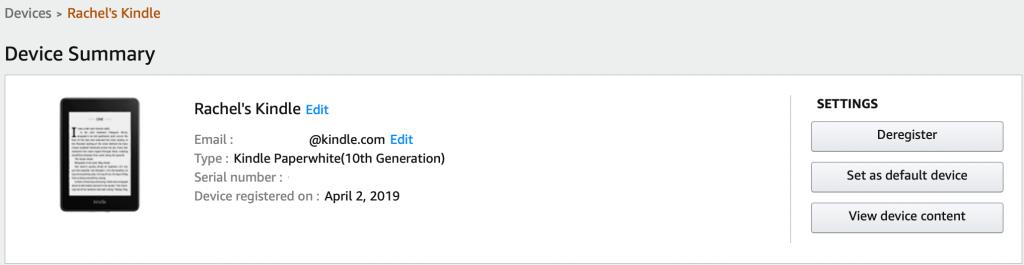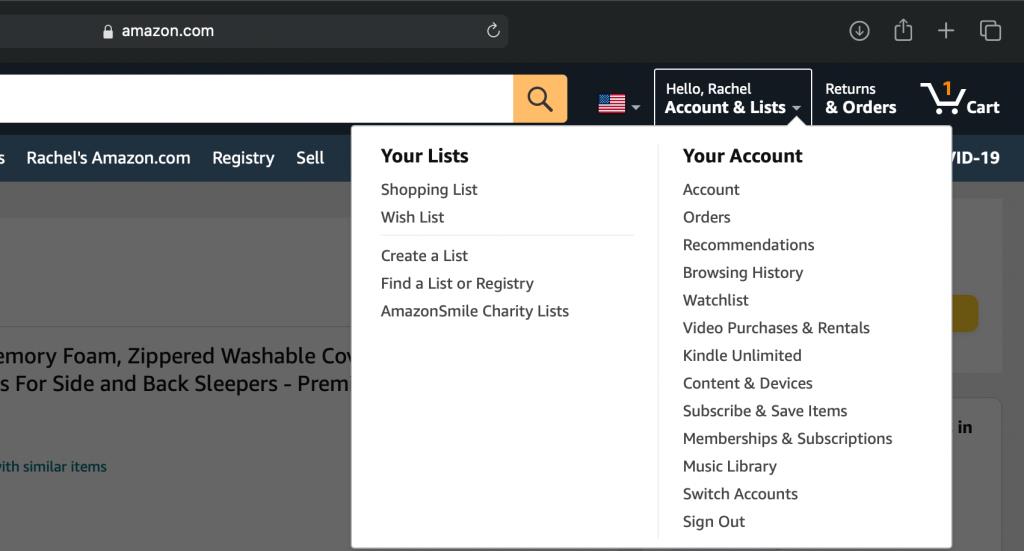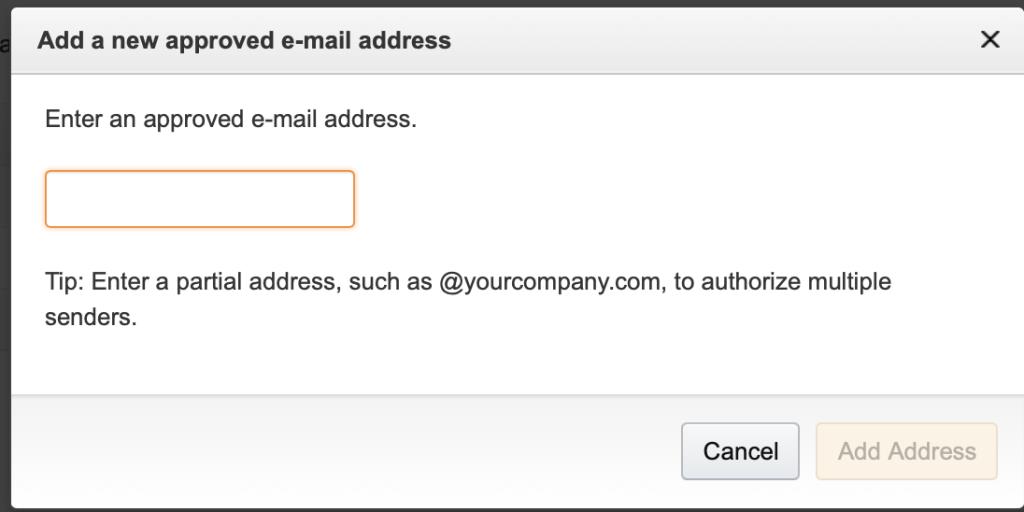Günümüzde, dosyaları ve e-Kitapları açmak ve okumak için hemen hemen her akıllı cihazı kullanabilirsiniz. Ancak, Kindle cihazlarını e-Kitap okumak için ideal cihaz olarak hiçbir şey yenemez.
Buna rağmen, Kindle'ı kullanmanın dezavantajları, sınırlı dosya formatı seçimi ve dosya aktarımındaki zorluktur. Kindle'ın eksiklikleri, birçok insanı onu satın almaktan veya kullanmaktan caydırıyor. Ancak dosyaları e-posta yoluyla doğrudan Kindle cihazınıza gönderebileceğinizi biliyor musunuz?
Neden Dosya Aktarma İhtiyacı Var?
.MOBI dosya biçimlerini çevrimiçi olarak indirmek ve ücretsiz Kindle uygulamasını cihazınızla senkronize etmek dışında, dosyalarınızı aktarmanın diğer tek sorunsuz yöntemi bir Amazon satın almaktır. Çoğu insan gibiyseniz, kendinize bir e-Kitap satın almak yerine interneti ücretsiz bir kopya için araştırırsınız.
Çoğu zaman, MOBI, AZW ve AZW3 gibi Kindle destekli dosya biçiminde bir kitap bulamayacaksınız. PDF'ler ve EPUB gibi çok popüler ve kolay erişilebilir biçimlerde olacaklar.
Denediyseniz, Kindle cihazınız aracılığıyla okuyabilmek için dosyaları dönüştürmenin ve aktarmanın korkunç bir süreç olabileceğini anlayacaksınız. Amazon'un bunun için hızlı bir çözüm sunması bir rahatlama.
E-posta ile Kindle'a Kitap Nasıl Gönderilir
Kindle'ınızdan okumak istediğiniz ancak cihazınıza nasıl göndereceğinizi bilmediğiniz bir belgeniz varsa, e-posta ile gönderebilirsiniz. Belgenizi hemen veya birkaç dakika sonra alacaksınız. Ancak Amazon, belgenizi teslim etmenin 60 güne kadar sürebileceğini söyledi.
Adım 1: Kindle E-posta Adresinize Gönderinizi Bulun
Kayıt işleminin bir parçası olarak Amazon, Kindle cihazlarınız ve ücretsiz Kindle okuma uygulamalarınız için kullanabileceğiniz benzersiz bir e-posta adresi atayacaktır. Bu formatta: [name]@kindle.com .
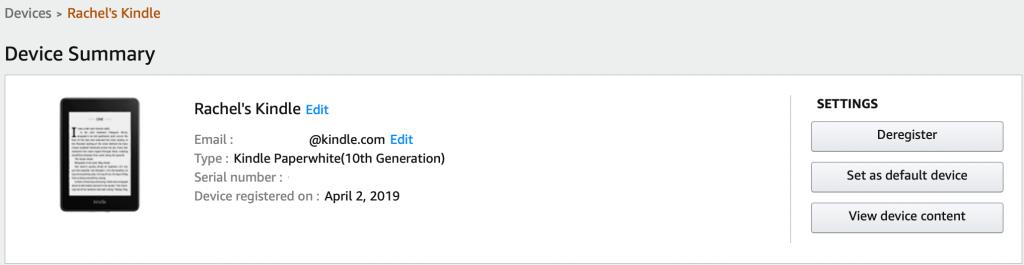
E-posta adresinizi bulmak için:
- Kindle'ınıza bağlı olan Amazon hesabınızda oturum açın.
- Menü çubuğunun sağ tarafındaki Hesaplar ve Liste'ye tıklayın . İçerik ve Cihazlar 'ı tıklayın .
- Git Cihazlar sekmesi. Kindle cihazınızı veya Kindle uygulamanızı seçin. Açıklamalarında belirtilen bir e-posta görmelisiniz.
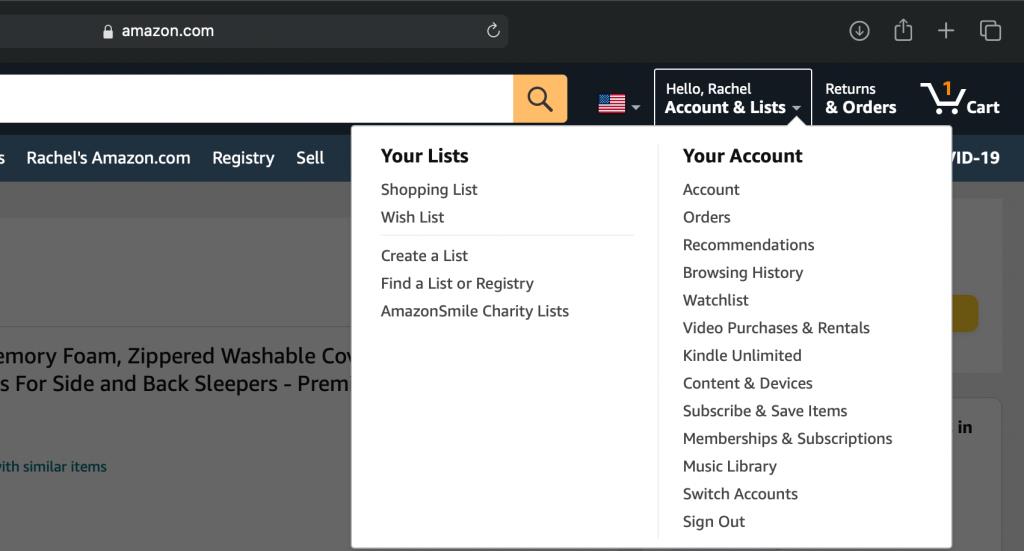
2. Adım: E-postanızın Yetkili Olduğundan Emin Olun
Kindle e-posta adresinize yalnızca yetkili e-posta hesaplarının belge veya dosya gönderebileceğini unutmayın.

Onaylanmış bir e-posta adresi eklemek için:
- Amazon hesabınızda tekrar oturum açın.
- Git Hesaplar ve List> İçerik ve Cihazlar .
- Git Tercihler Tab.
- Kişisel Belge Ayarları > Onaylanmış Kişisel E-posta Listesi'ne ilerleyin .
- Tercih ettiğiniz e-posta adresini listede görmüyorsanız, Onaylanmış yeni bir e-posta adresi ekle 'yi tıklayın . Kindle'a Gönder e-postanıza en fazla 15 onaylı e-posta adresi ekleyebilirsiniz .
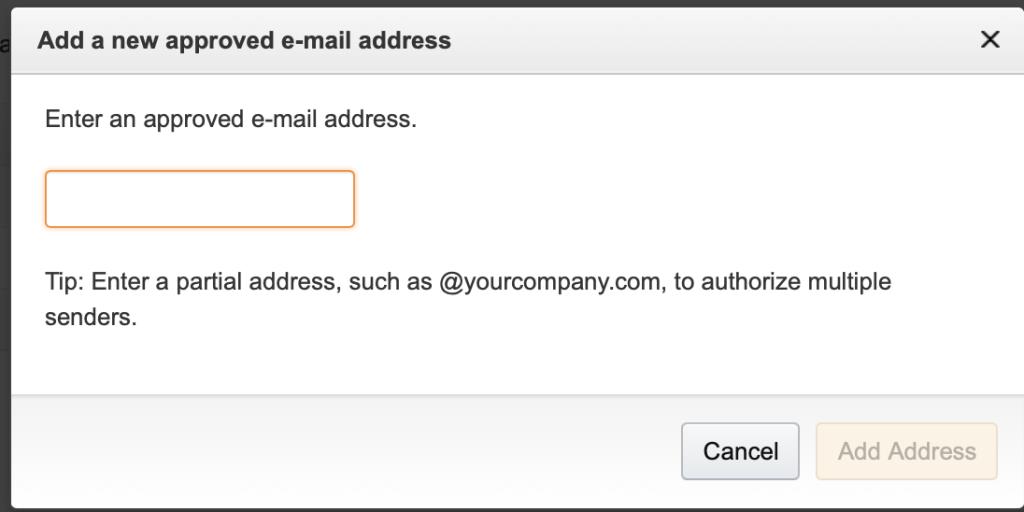
Göndermek istediğiniz dosya öncelikle Kindle tarafından desteklenen biçimlerde değilse endişelenmeyin. Dosyanız Kindle'a e-posta ile gönder seçeneği tarafından desteklenen belirli biçimlerden biri olduğu sürece, onu cihazınızda açabilmeniz gerekir. Manuel dönüşümlere gerek yok. Amazon sizin için yapıyor.
Kindle biçimleri dışında, Kindle'a Gönder e-posta adresinize e-posta gönderebileceğiniz desteklenen farklı dosya türleri şunlardır:
- Microsoft Word
- HTML
- RTF
- JPEG
- GIF
- PNG
- BMP
- PDF
İlgili : Windows 10 için En İyi E-Okuyucu Uygulaması Nedir?
Ek bir avantaj olarak Amazon, PDF dosyalarını Kindle formatına dönüştürür ve ek açıklamalar, Whispersync ve yazı tipi boyutlarını değiştirme gibi işlevlerden yararlanmanıza olanak tanır. Kindle'a Gönder e-posta adresinize bir PDF dosyası gönderirken konu satırına “ dönüştür ” kelimesini yazdığınızdan emin olun .
4. Adım: E-postanızı Gönderin
Her şey ayarlandıktan sonra, artık e-postanıza gidebilir ve istediğiniz belgeyi ekleyebilir ve Kindle'a Gönder e-posta adresinize gönderebilirsiniz. Ücretsiz mobil Kindle uygulamanızın ve Kindle cihaz e-postalarınızın farklı olduğunu unutmayın. Dosyalarınızı kullanacağınız okuyucuya gönderin.
50 MB'ı geçmediği sürece bir e-postaya en fazla 25 belge ekleyebilirsiniz. 50 MB'den fazla dosya eklemek isterseniz, dosyalarınızı bir ZIP dosyası kullanarak sıkıştırmayı seçebilirsiniz.
Dosya Aktarmanın Diğer Yolları
Belgelerinizi Kindle'ınıza e-postayla göndermek istemiyorsanız, Amazon, Kindle kullanıcılarına Google Chrome, Android cihazlar, Mac'ler ve PC'ler dahil olmak üzere çeşitli platformlarda kullanılabilen Kindle'a Gönder uygulamaları sağlar. Burada her yöntemi açıklayan bir makale yazdık .
Her Yerde Her Şeyi Okuyun
Amazon'un Kindle'a E-postayla Gönder özelliğiyle, uygulamaları indirme ve dosyaları dönüştürme konusunda endişelenmenize gerek yok. Tüm işi sizin için yapan mükemmel bir asistana sahip olmak gibi.
Artık kesintisiz, keyifli bir okuma deneyimi için tüm dosyalarınızı yanınızda getirebilirsiniz.